當嘗試存取我的 Hyper-V 虛擬機器時,我遇到了網路中斷。經過一番調查後,我偶然發現了一條訊息,上面寫著「微型連接埠 NIC“Microsoft Hyper-V 網路適配器”已重新啟動.' 這基本上意味著虛擬交換器使用的網路介面卡重新啟動,這導致您注意到網路遺失。這不是您希望在生產環境中發生的情況。在這篇文章中,我們將討論這個問題並看看如何處理Broadcom 適配器上的 Hyper-V 網路中斷。
微型連接埠 NIC“Microsoft Hyper-V 網路適配器”已重新啟動
來源:Hyper-V-Netvsc
事件編號:11
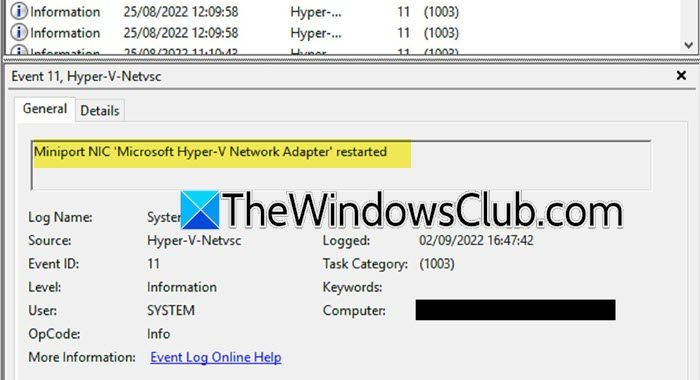
為什麼我的 Hyper-V 虛擬機器不斷失去網路連線?
如果您的 Hyper-V 虛擬機器持續失去網路連接,請檢查主機網路是否有問題以及是否也出現網路連線中斷的情況。如果主機端不存在掉網情況,請按照下面的解決方案來解決您的問題。但如果主機失去連接,請重新啟動網路設備,並確保所有電纜均已牢固插入。
Broadcom 適配器上的 Hyper-V 網路遺失
如果您在 Broadcom 適配器上遇到 Hyper-V 網路遺失的情況,請按照下面提到的解決方案進行操作。
- 檢查 NetworkStateChangeTask 是否正在運行
- 建立另一個交換機並將其新增至您的虛擬機
- 停用主機網路適配器的虛擬機器佇列
- 使用靜態 IP 位址
- 更新網路驅動程式
讓我們詳細談談它們。
1]檢查NetworkStateChangeTask是否正在執行
如果您不想要網卡或者網路介面卡允許您的電腦連接到網路。如果重新啟動,您的電腦將失去連線。為了方便網路切換,有一個任務叫網路狀態變更任務在主機上的任務排程程式中關閉 NIC。如果任務被調度並觸發,網路就會發生變化,並且會出現網路遺失。為了確認這一點,我們推薦該任務。所以,開啟任務規劃程序,找到網路狀態變更任務,右鍵單擊它,然後選擇停用。完成後,檢查您是否注意到網路遺失。
2]建立另一個交換器並將其新增至您的VM
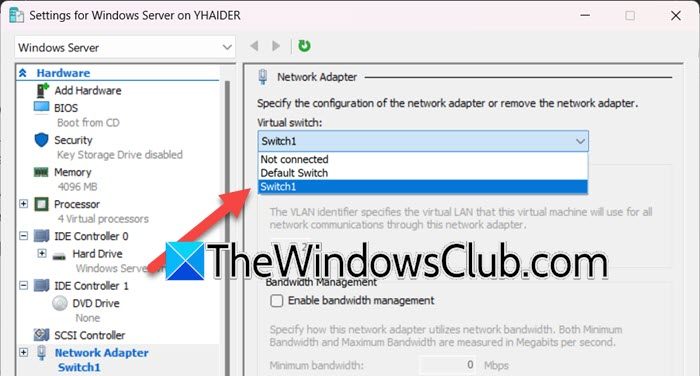
您的虛擬交換器可能已損壞或出現一些故障,導致您遇到網路遺失的情況。為了解決該問題,我們必須建立一個新交換器並將其新增至我們的虛擬機器。為此,請按照下面提到的步驟操作。
- 開啟 Hyper-V 管理員。
- 從行動部分,點擊虛擬交換器管理器。
- 選擇新的虛擬網路交換機,然後選擇“外部”(如果您知道自己在做什麼,您也可以選擇內部或私人),然後按一下建立虛擬交換器。
- 為開關命名並單擊應用 > 確定。
建立新交換器後,我們將刪除您的虛擬機器正在使用的目前交換器並新增交換器。
- 右鍵單擊虛擬機器並選擇設定。
- 前往網路介面卡選項卡,然後從與虛擬交換器關聯的下拉式選單中選擇我們建立的交換器。
- 最後,點擊應用 > 確定。
設定係統後,重新啟動計算機,然後啟動虛擬機,希望它能夠開始工作。
3]禁用虛擬機器佇列主機網路適配器的
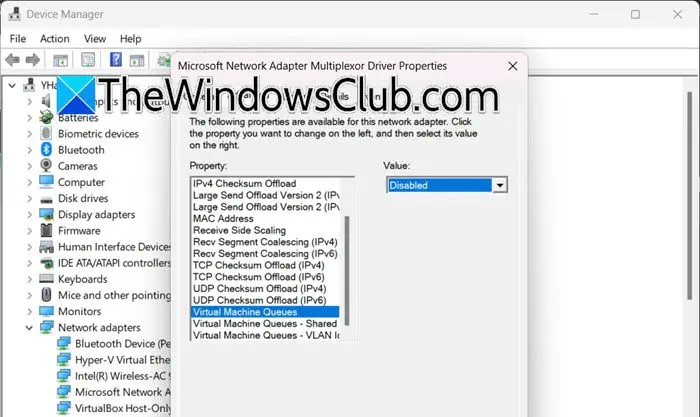
虛擬機器佇列 (VMQ) 有助於提高虛擬化環境中的網路效能。然而,有時 VMQ 會導致虛擬機器網路出現問題。由於它不是必須具備的功能,因此我們可以繼續停用它。為此,請在您的主機和虛擬機器上執行下面提到的步驟。
- 透過 Win + X > 裝置管理員開啟裝置管理員。
- 現在,尋找網路介面卡並擴展它。
- 右鍵單擊網路介面卡(由於有多個適配器,因此您需要尋找具有 VMQ 的適配器)並選擇“屬性”。
- 前往先進的在選項卡中,選擇虛擬機器佇列財產,然後選擇停用價值。
- 按一下“確定”。
最後,重新啟動主機,然後查看問題是否已解決。
4]使用靜態IP位址
使用虛擬機器時使用靜態 IP 位址有多種好處。它提供網路一致性並有助於防止網路突然中斷。所以,我們推薦您在您的主機上,然後檢查問題是否已解決。
5]更新網路驅動程式
您還應該更新網路驅動程序,因為它們已經過時了,您將遇到各種相容性問題。請按照下面提到的任何一種方法更新您的驅動程式。
- 導航至更新您的驅動程式。
- 從以下位置更新您的驅動程式。
- 下載一個讓您的驅動程式保持更新。
更新驅動程式後,檢查問題是否解決。
希望您能夠使用本文中提到的解決方案來解決此問題。
讀:
如何在 Broadcom 網路適配器上停用 Vmq?
若要停用 VMQ,您可以開啟裝置管理員,展開網路介面卡,以滑鼠右鍵按一下 Broadcom 網路介面卡,前往屬性 > 高級,尋找虛擬機器佇列,並將其設定為停用。或者,運行Disable-NetAdapterVmq命令提示字元或 PowerShell(以管理員身分)中的命令。
事件檢視器中的事件 ID 11 是什麼?
Windows 事件檢視器中的事件 ID 11 通常表示驅動程式偵測到控制器錯誤。此錯誤通常表示磁碟控制器有問題或硬體元件發生故障。
讀:。

![VirtualBox 無法讀取產品金鑰 [修復]](https://sclub.homes/tech/blogs/wp-content/uploads/2024/11/VirtualBox-cannot-read-the-product-key.png)
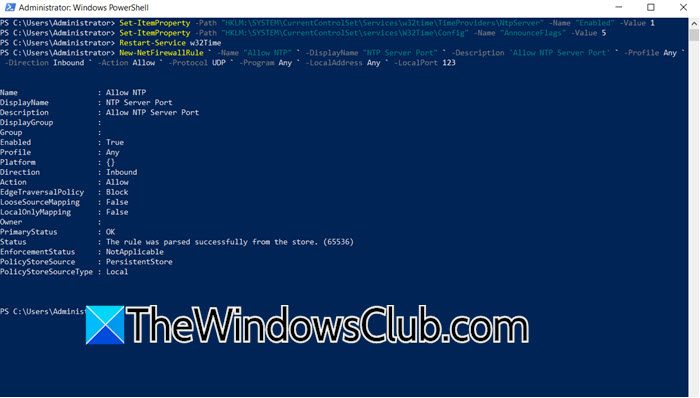
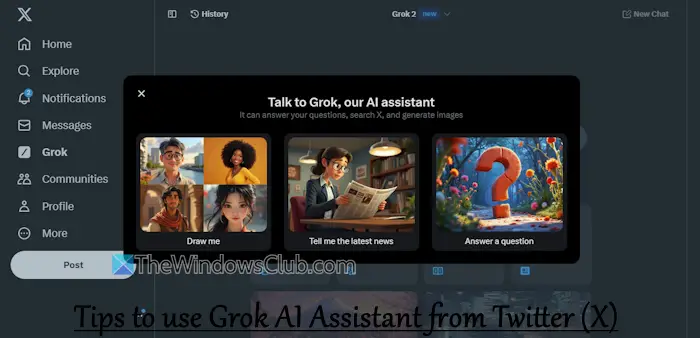
![Steam Client Service 服務啟動失敗 [修復]](https://sclub.homes/tech/blogs/wp-content/uploads/2024/12/steam-client-service-failed.jpg)
